YouTube、観て面白い動画が数多くあがっており、子供が興味を持ち始めるとついつい見せてしまう機会が増えてきたりするものです。
家事で手が離せない時や、外食時に泣き始めた時など、自分たちの親世代からは「スマホに子守りをさせちゃダメ!」と言われたりもしますが、つい、ね。
その「YouTube」に、小さなお子様用のアプリが別途あるのをご存知でしょうか?
「YouTube Kids(キッズ)」という2017年に提供が開始されたiOS、Andoroid端末のアプリが用意されています。
通常のYouTubeと何が違うのか、簡単な初期設定についてご紹介致します。
通常のYoutubeとの違いは?
- アプリアイコンが少しコミカルで見分けがつきやすい
- 観れる動画は子供向けなものばかり
- 観せたくない動画はサッと非表示設定!
- 観せたくないチャンネルも丸ごと非表示設定可能!
- アプリの利用時間を制限できるタイマー機能あり
- 広告はあまり出ない
- アプリホーム画面はサムネイルが大きく選びやすい
- 起動音や操作音が可愛らしいサウンド
- 細かいボタンがなく、操作が単純で軽快
といった感じです。
普段通常のYouTubeを使っている方はすぐ違いに気づくと思います。
アプリアイコンは、このように違いが見れます。

(アイコンかわいい!)
アプリの初期設定はこちら
ほとんどの場合、お子様を持つ親がアプリをダウンロードして初期設定をすると思いますが、設定の流れは下記のようになります。
1.「大人にプロフィールを作ってもらおう」から設定を始めます

2.保護者の生まれた西暦を入力します

3.Googleアカウントでログインし、子供のプロフィールを入力します
ログイン・プロフィール設定をしておくと、お子様の年齢に合わせたコンテンツフィルタが反映できるなど各種設定ができますので、オススメいたします。

4.「検索機能のオン / オフ」を決めます

こちらは迷うところですが、子供が小さい頃はオンにして、親が狙って観せたい動画を検索できるようにしておく、という使い方ができます。
オフの場合、検索できず視聴履歴からの関連動画がホームに表示されるので、見せたくない動画が出てくることはかなり減ると思います。
オンかオフか、もちろん後からも設定変更できますのでとりあえずパッと思った方を初期設定として、使っている中で変更していくのが良いと思います。
YouTube Kidsホーム画面と、設定画面
ホーム画面はこのような感じです。
左上にプロフィール編集アイコン、
真ん中に4つ、「アニメ・ドラマ」「おんがく」「まなぶ」「はっけん」のアイコンがあり、それぞれ選択するとその系統の動画リストが表示されます。
右下の鍵アイコンから、保護者用の設定画面へ移動できます。
(選択すると 4 × 4 といった簡単な計算問題が出て答えを入力する方式で遷移できますし、自分の好きなパスコード設定も別途可能です)

鍵アイコンからは「タイマー」「設定」「フィードバック」が選べます。

設定画面ではお子様用プロフィールを増やしたり、編集したり、字幕のサイズや色設定、カスタムパスコード設定、過去にブロックした動画やチャンネルをブロック解除といった変更が可能です。
タイマーは、「1分~60分」まで設定が可能で、開始後設定したタイマーに達すると動画はその時点で終了し、アプリがロックされます。
再開するには鍵マークからタイマーの延長、もしくはタイマーの終了を選ぶとOKです。
以上の様に、何でも観れる通常YouTubeと違い、保護者にとってより安心なYouTube Kids、お子さんも使いやすく、保護者には制限できる設定が揃っており、小さいお子さんが日常でYouTubeを観ている状況の場合に非常にオススメですので、まだご利用になっていない方は一度使ってみて下さい。


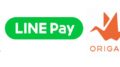
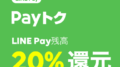
コメント